Hostwinds Tutoriais
Resultados da busca por:
Índice
Executando a limpeza do sistema com WHMCS
Com o WHMCs, se você tiver muita atividade em seu site, pode causar o banco de dados e os arquivos crescerem bastante. Eventualmente, isso pode desacelerar ou bater no seu site enquanto tenta procurar informações. Como alternativa, isso pode ajudar a economizar espaço em disco também.
Onde encontrar as opções de limpeza do sistema no WHMCS
Step One: Faça login em seu Painel Administrativo WHMCS
Passo dois: No menu na parte superior, navegue até Serviços de utilidade pública -> Sistema -> Limpeza do sistema
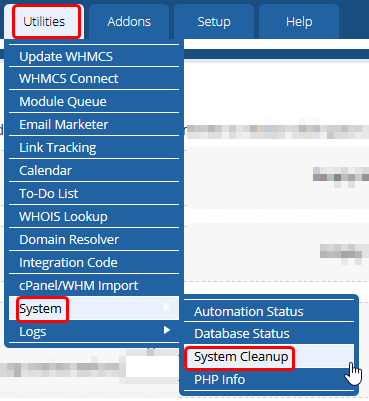
Passo três: Clicar na limpeza do sistema trará você para uma página onde você pode executar ações de limpeza variadas dentro do WHMCs.
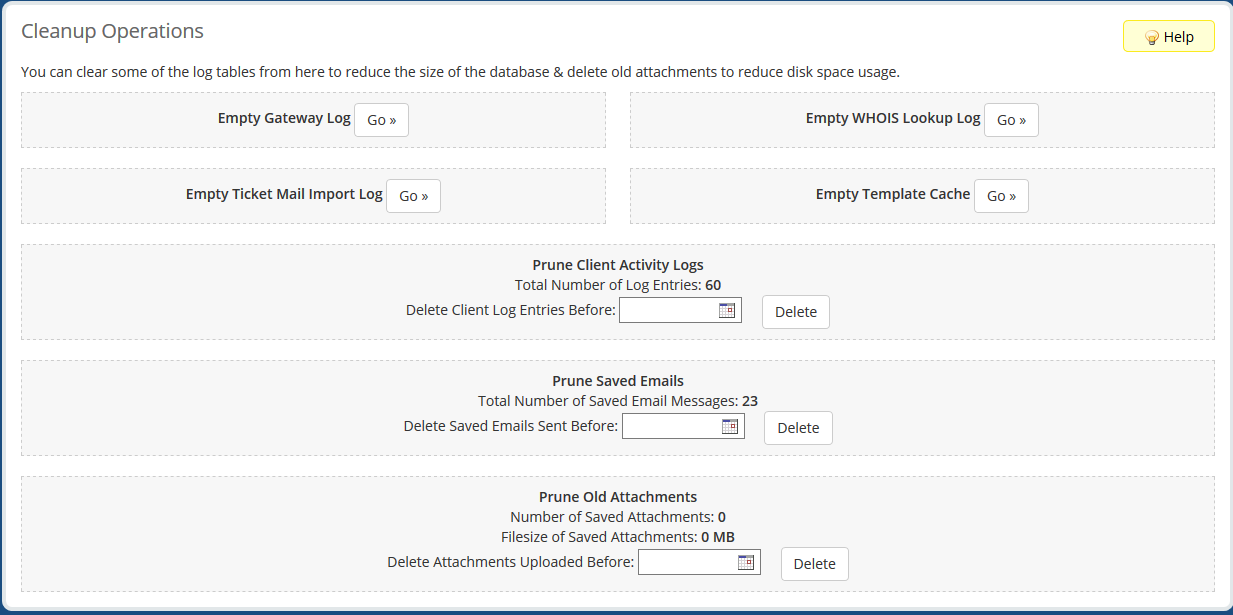
Log de gateway vazio
Você pode esvaziar o registro do Gateway para WHMCS selecionando Ir, ao lado de Log de gateway vazio. O log do gateway armazena informações sobre as transações feitas por meio da instalação do WHMCS.

Log de pesquisa de WHOIS vazio
Isso apagará o log de whois lookups feito por aqueles que usam seu site WHMCS. Isso inclui executar a pesquisa ou verificação de registros de domínio novos e existentes. Clicando Ir próximo a Log de pesquisa de WHOIS vazio irá limpar este log e liberar algum espaço.

Registro de importação de correio vazio
Isso limpará o registro de e-mails que foram canalizados através de WHMCs no sistema de bilhetes. Embora isso remova o arquivo de log que acompanha isso, os tickets canalizados permanecerão inalterados limpando esse log. Você pode limpar o log clicando em Ir próximo a Registro de importação de correio vazio.

Cache de modelo vazio
Com WHMCs, para acelerar o tempo de carregamento de cada página, ele criará um cache de modelos feitos para que ele não precise reparar o modelo a cada vez que a página for acessada. Isso é especialmente útil se você fez alterações recentes nos modelos para se tornarem ativos. Para esvaziar o cache de modelo, selecione Ir próximo a Cache de modelo vazio.

O diretório templates_c Com seus WHMCs devem ser graváveis por WHMCs para que isso funcione.
Eliminar registros de atividades do cliente
Ao obter mais e mais clientes, os logs de atividades do cliente crescerão tremendamente.Uma boa maneira de manter esses cortes é remover quaisquer logs de atividade antes de uma determinada data.Dessa forma, você pode manter as informações recentes e relevantes do log.Para fazer isso, digite no Encontro (ou selecione o calendário para escolher em uma caixa de diálogo do Calendário) e selecione Excluir para remover o Logs de atividades do cliente de antes dessa data.
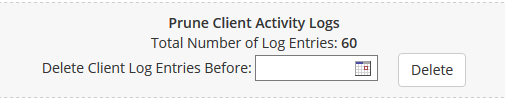
Eliminar e-mails salvos
Semelhante aos logs de atividades do cliente, os e-mails salvos serão os logs dos e-mails que foram enviados para seus clientes por meio de WHMCs. De tempos em tempos, isso pode precisar ser liberado também. Você pode limpar e-mails que foram enviados antes de uma hora atual, para que você possa manter os e-mails mais atuais se as informações deles ainda forem necessárias. Para fazer isso, você entraria no Encontro que você deseja começar a manter os e-mails ou selecione o calendário para abrir a caixa de diálogo Calendário. Então clique Excluir.
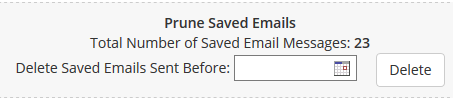
Remover Anexos Antigos
Este é um pouco mais arriscado, pois isso removerá anexos que foram adicionados aos ingressos. Isso inclui qualquer tela ou outros arquivos que possam ter sido carregados para tickets por seus clientes ou até mesmo pessoal. Para remover os anexos antes de uma determinada data, insira o Encontro Você quer manter ou clicar no calendário para usar a caixa de diálogo Calendário e clique em Excluir.
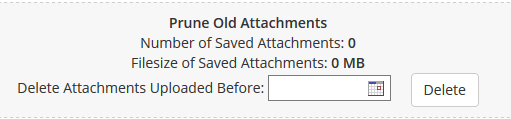
Escrito por Hostwinds Team / novembro 13, 2018
